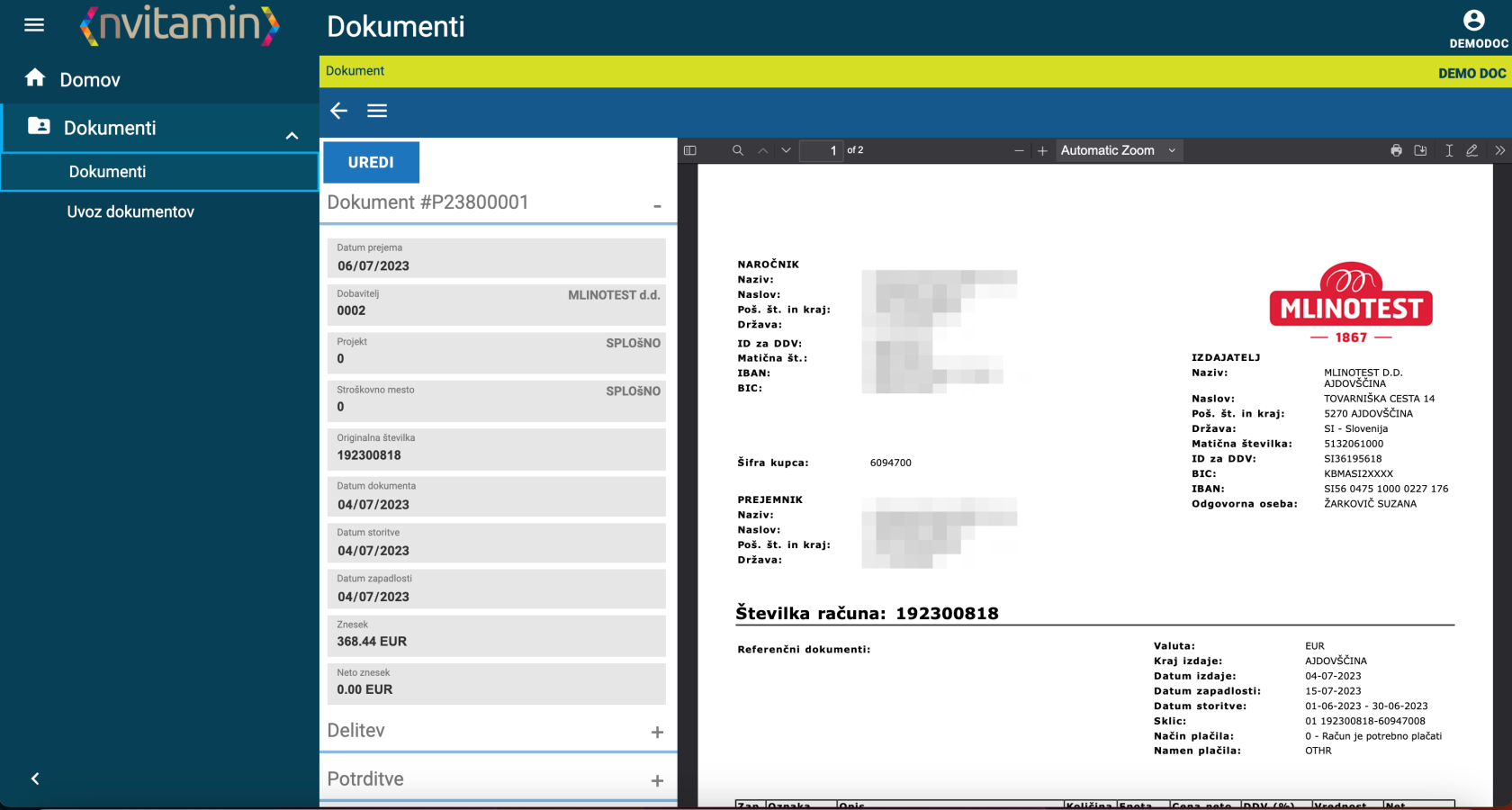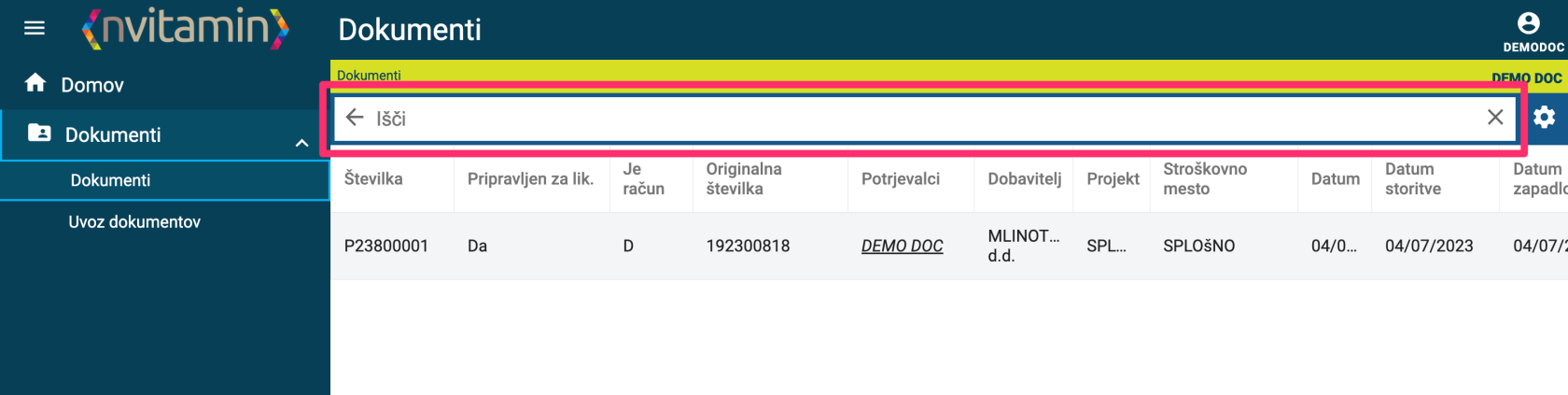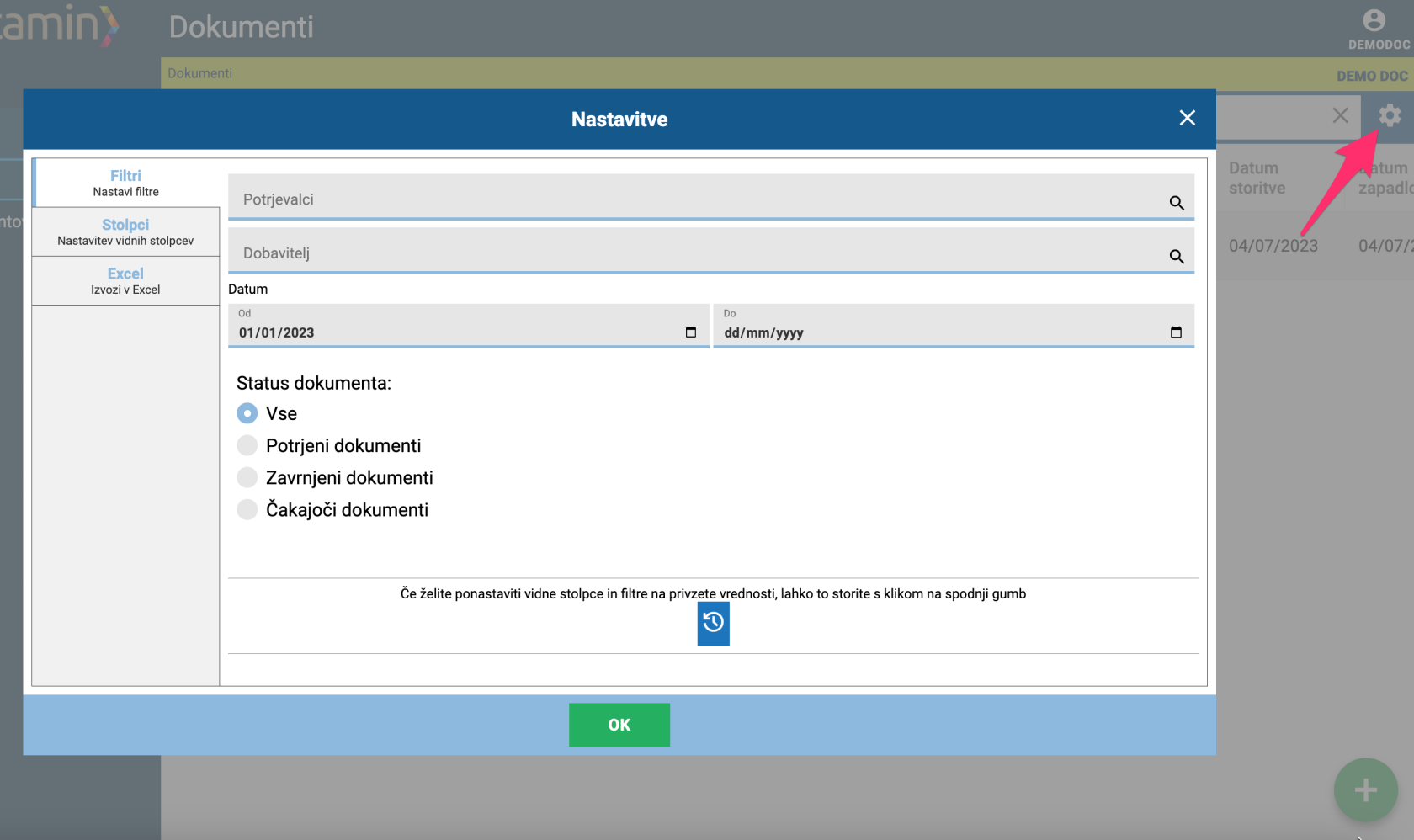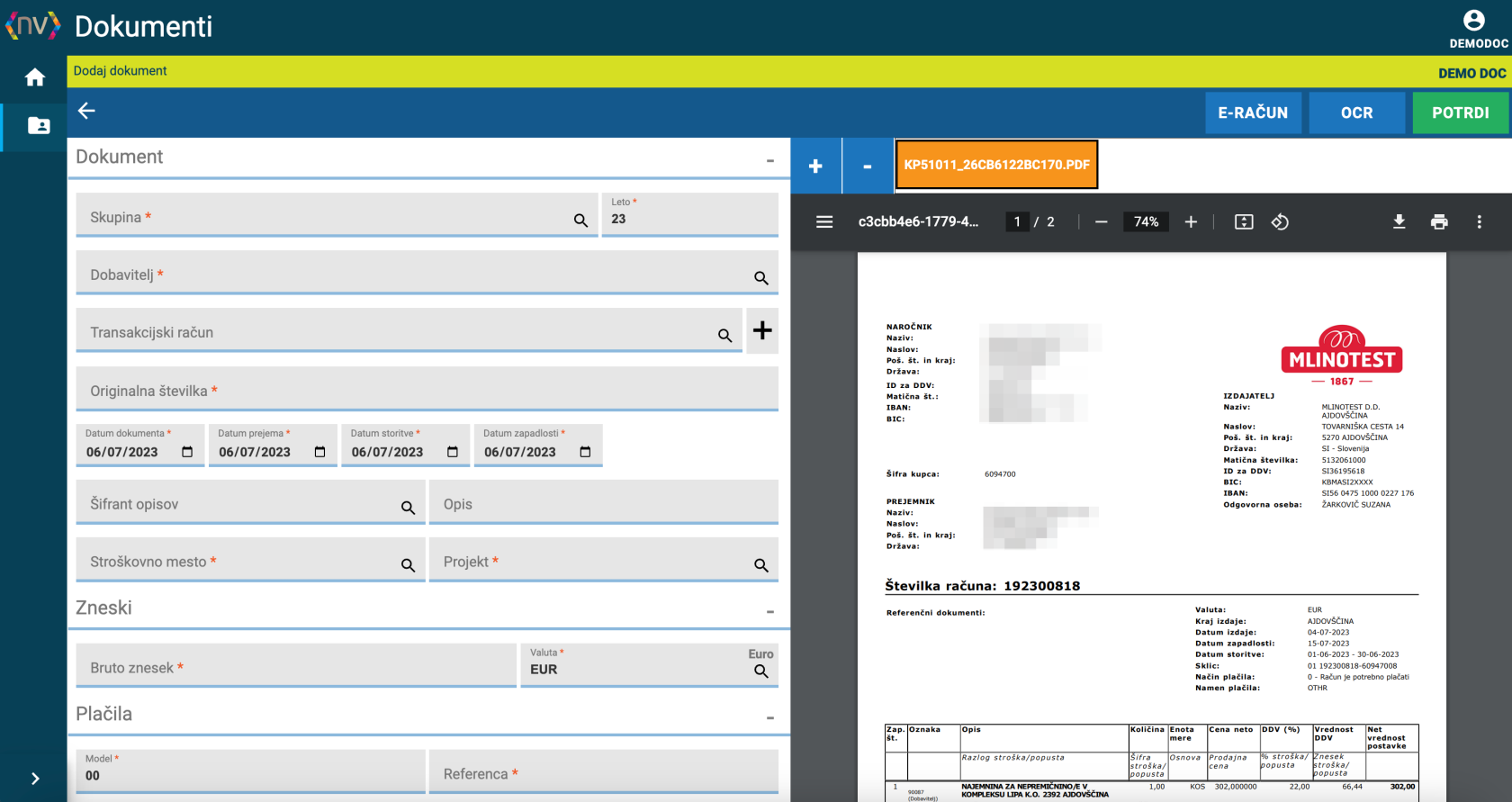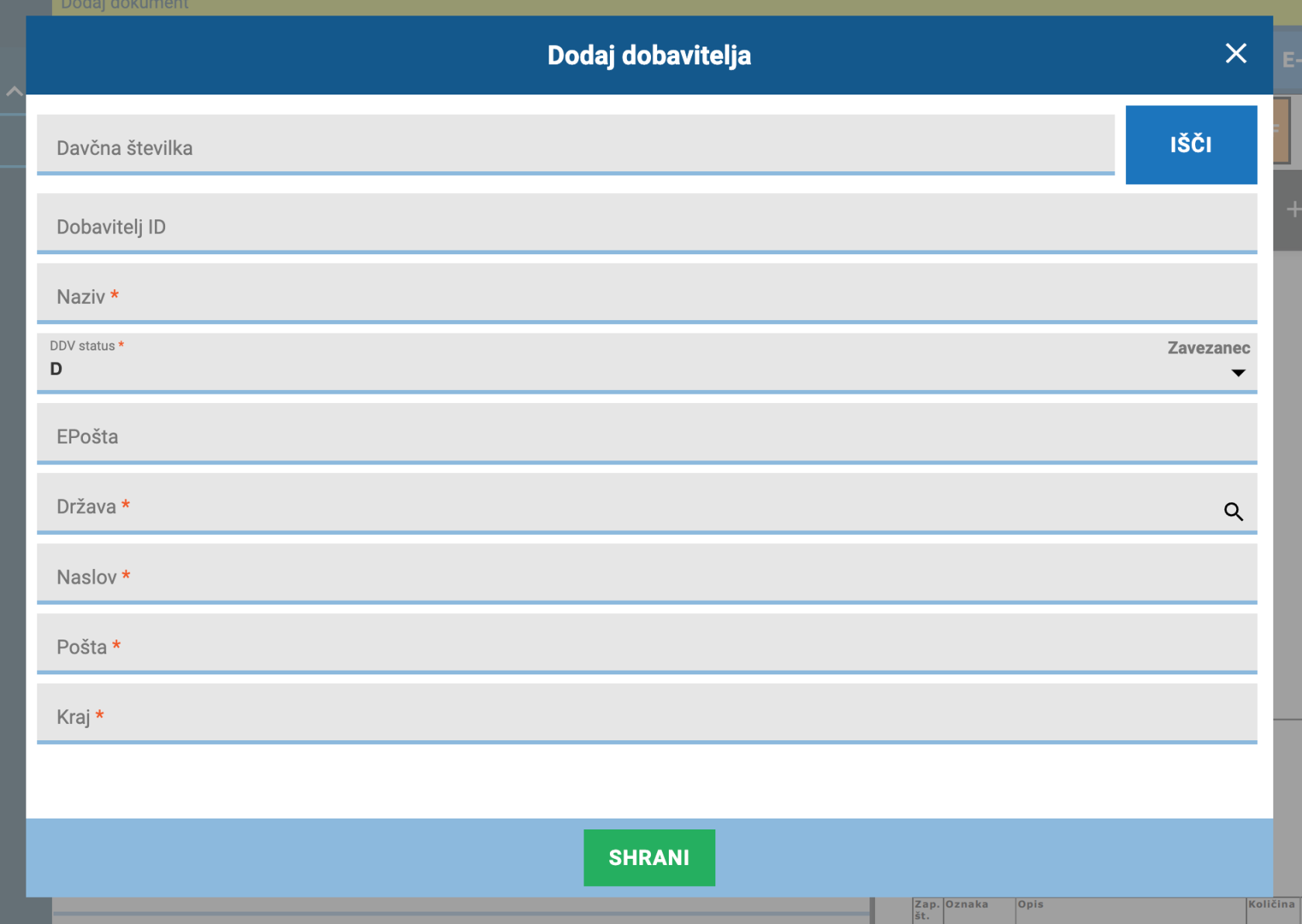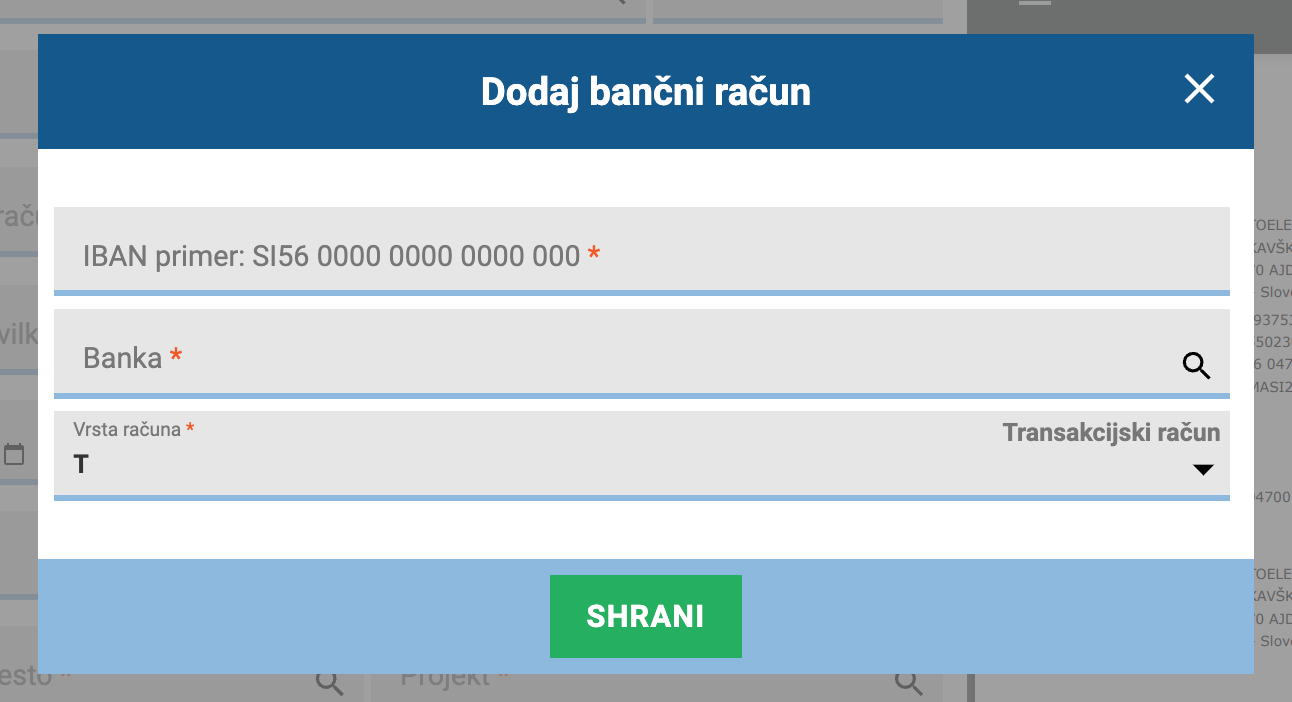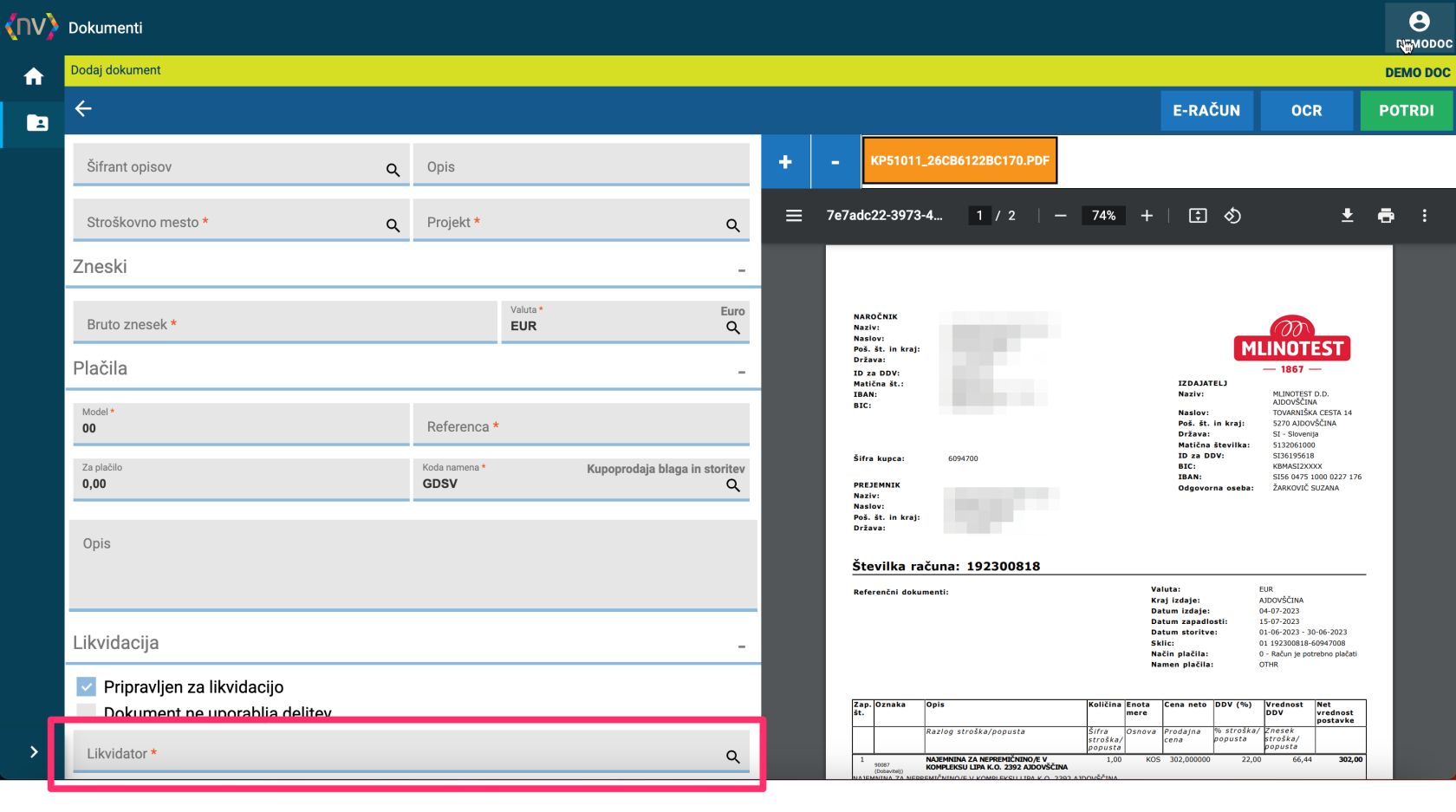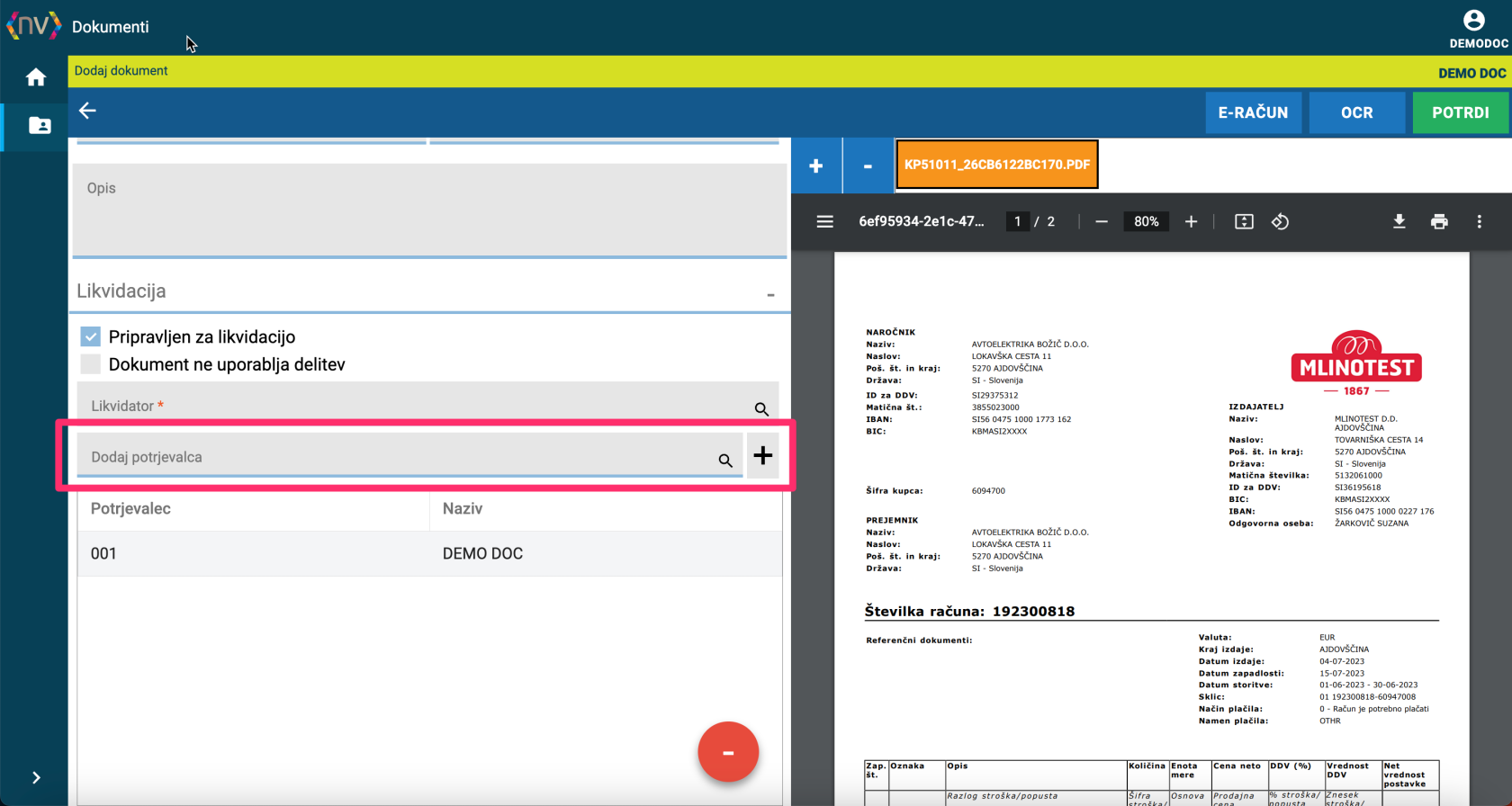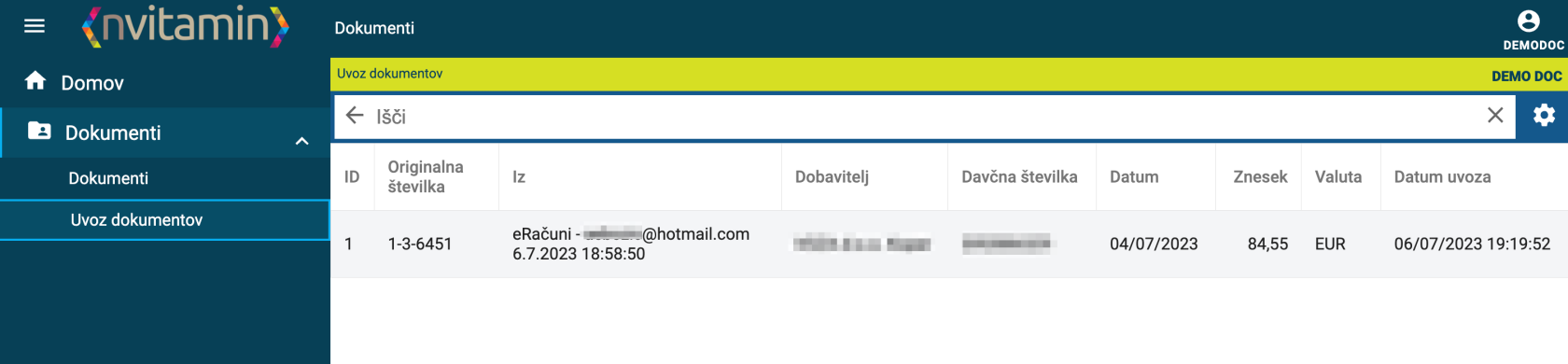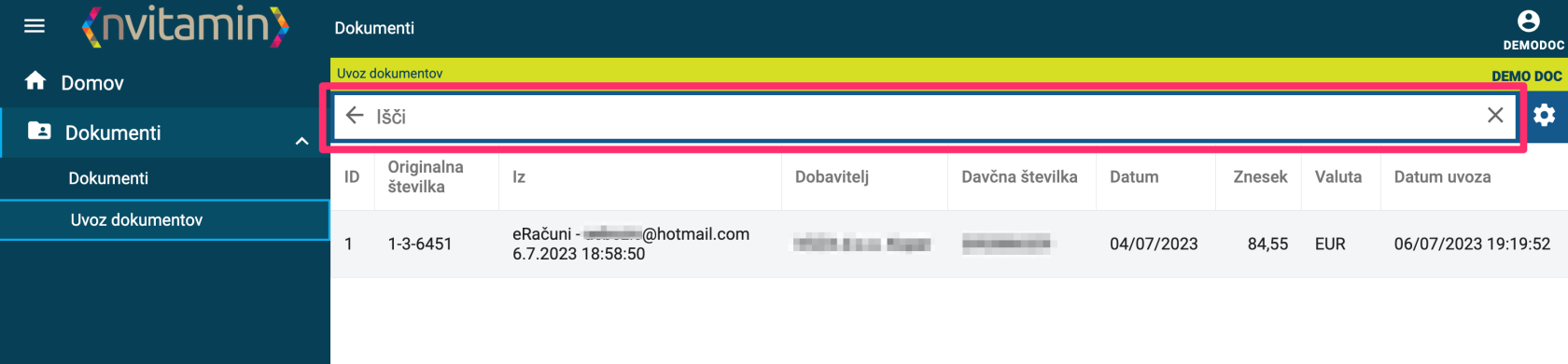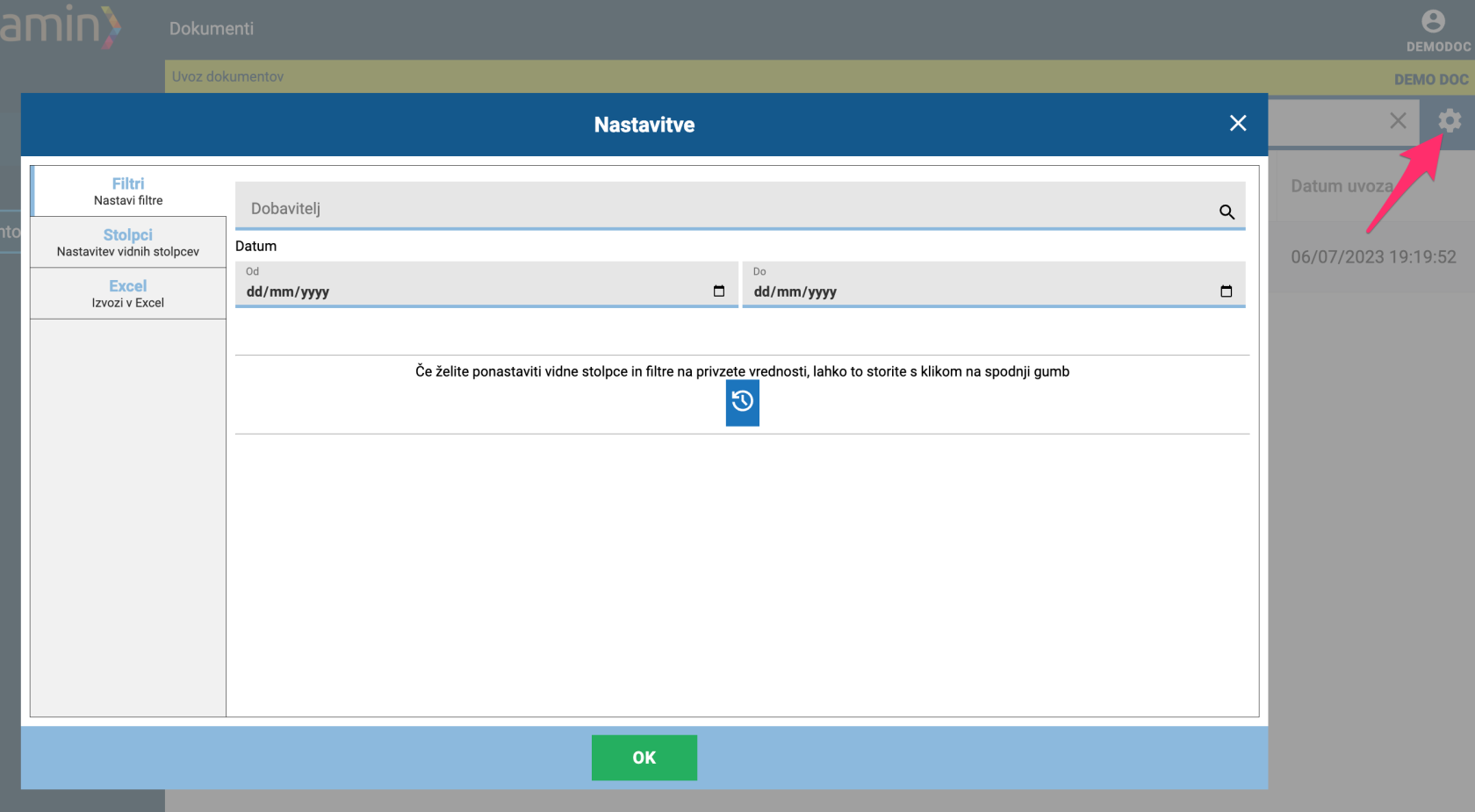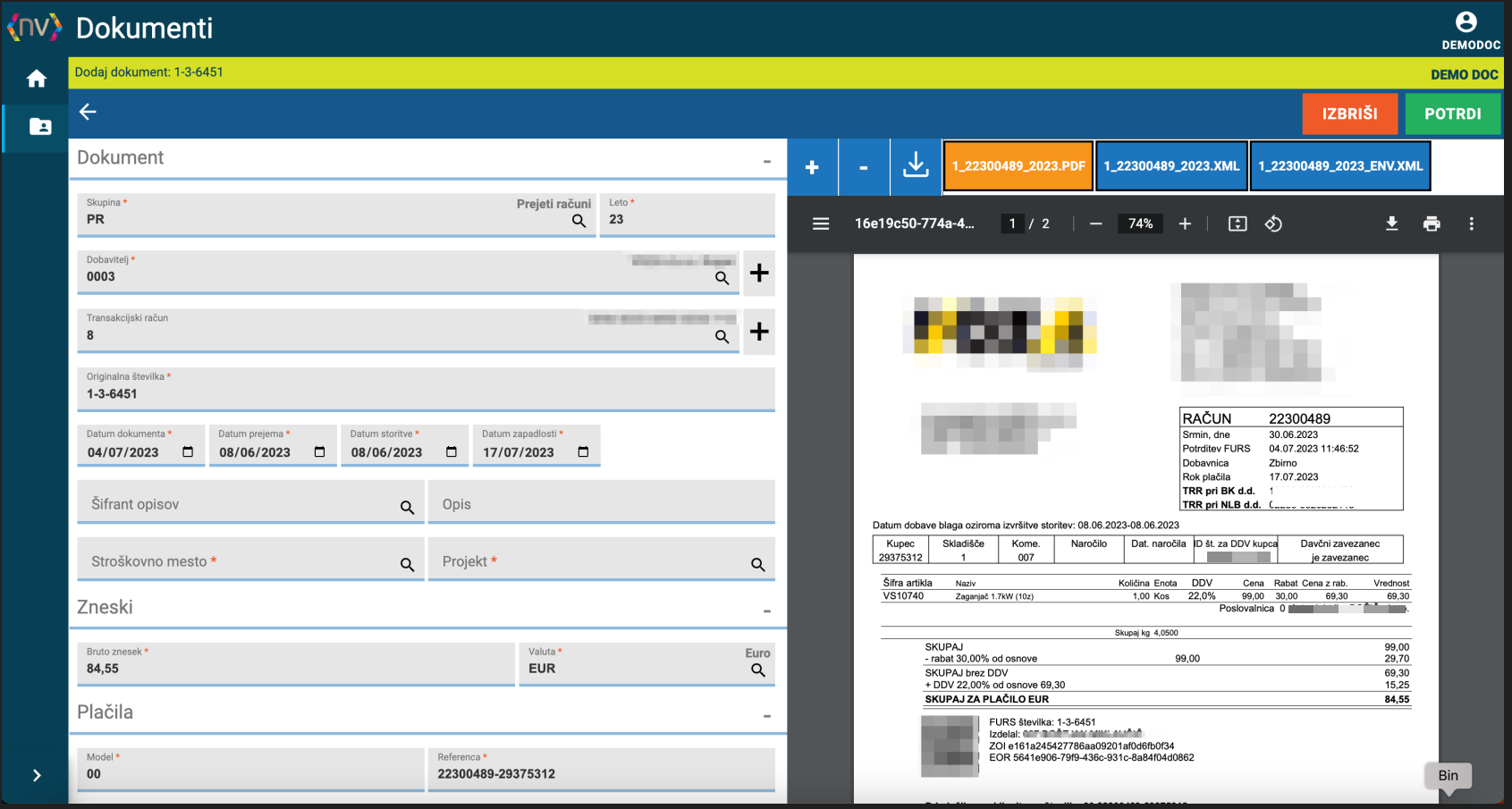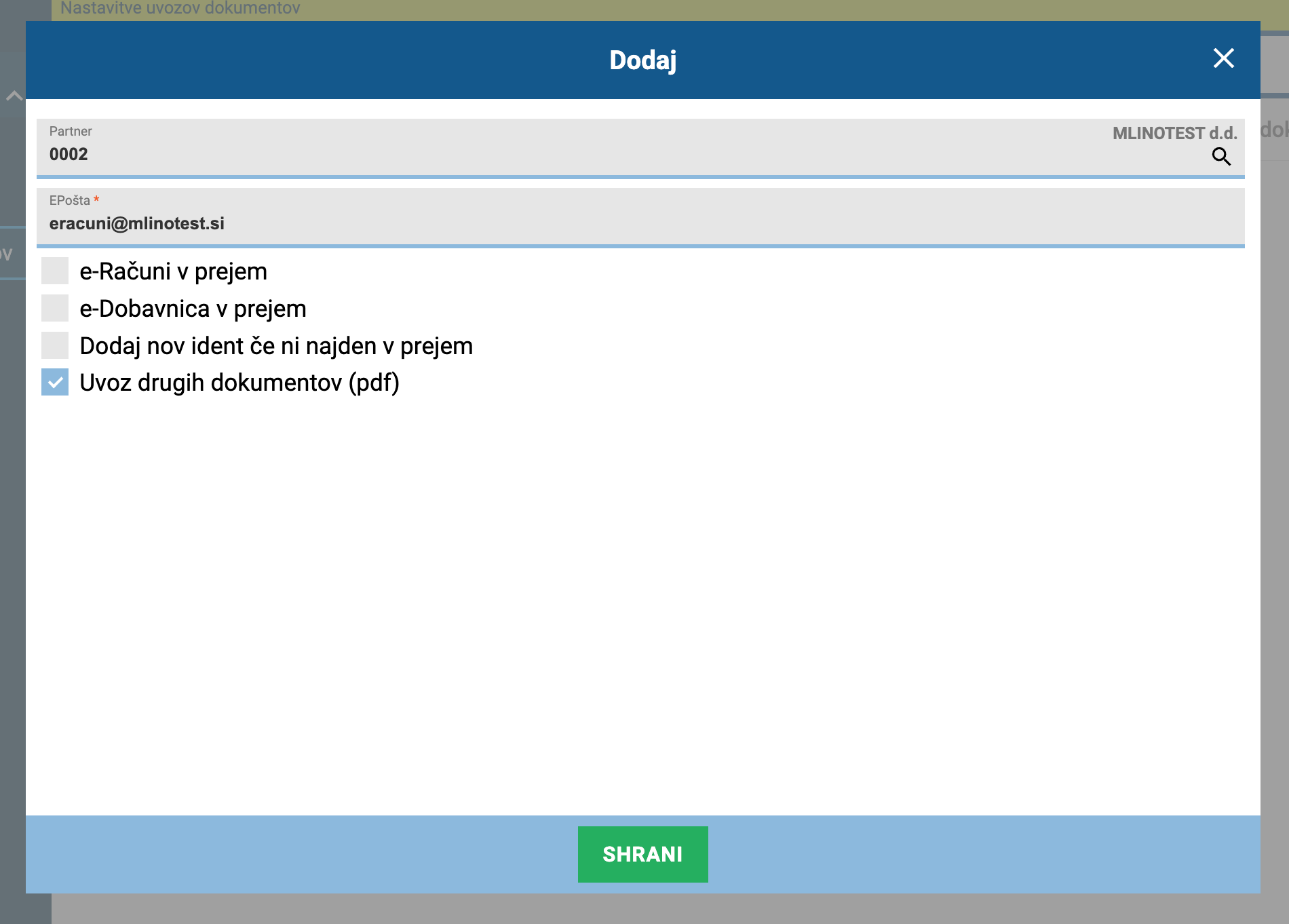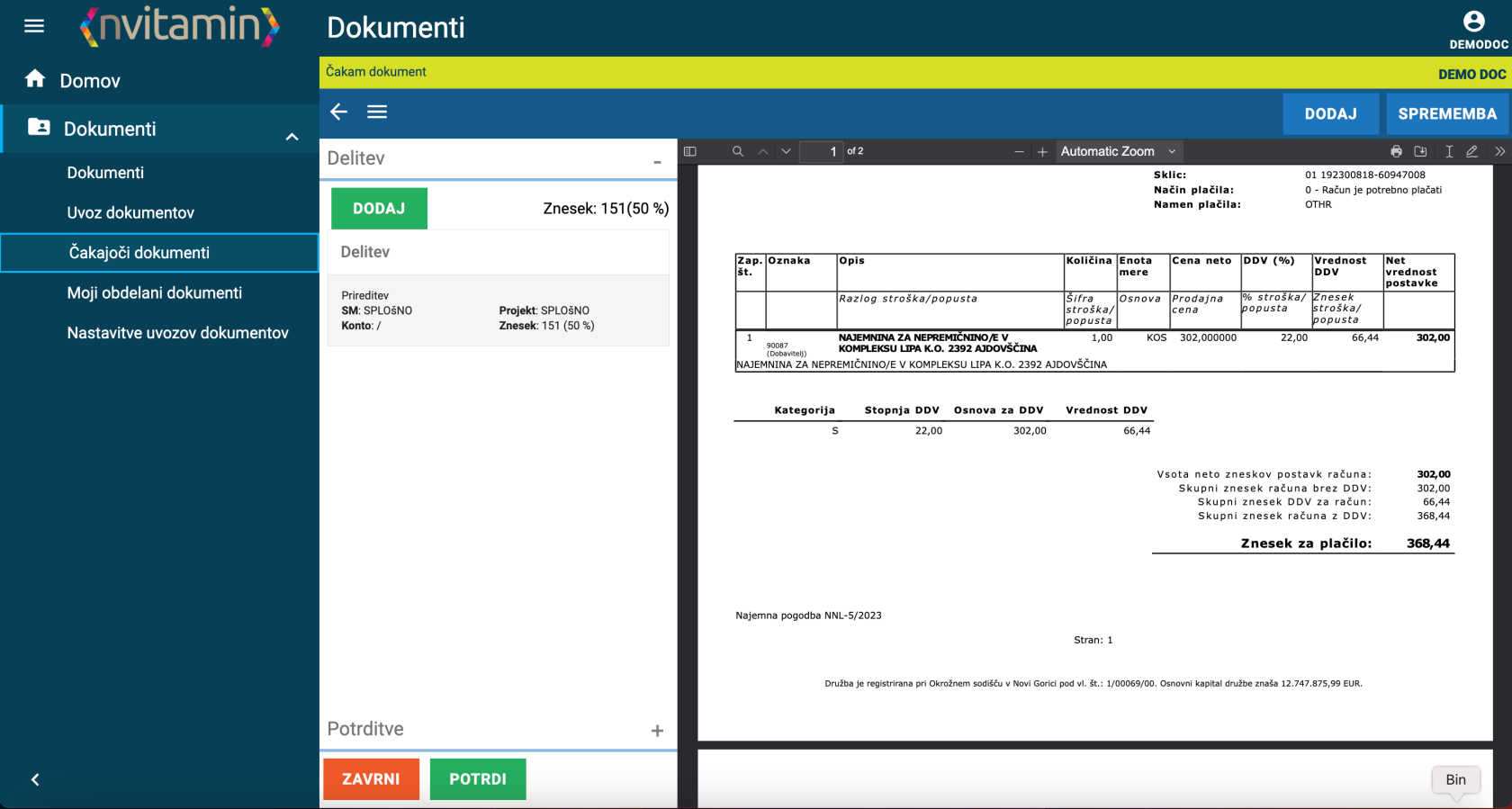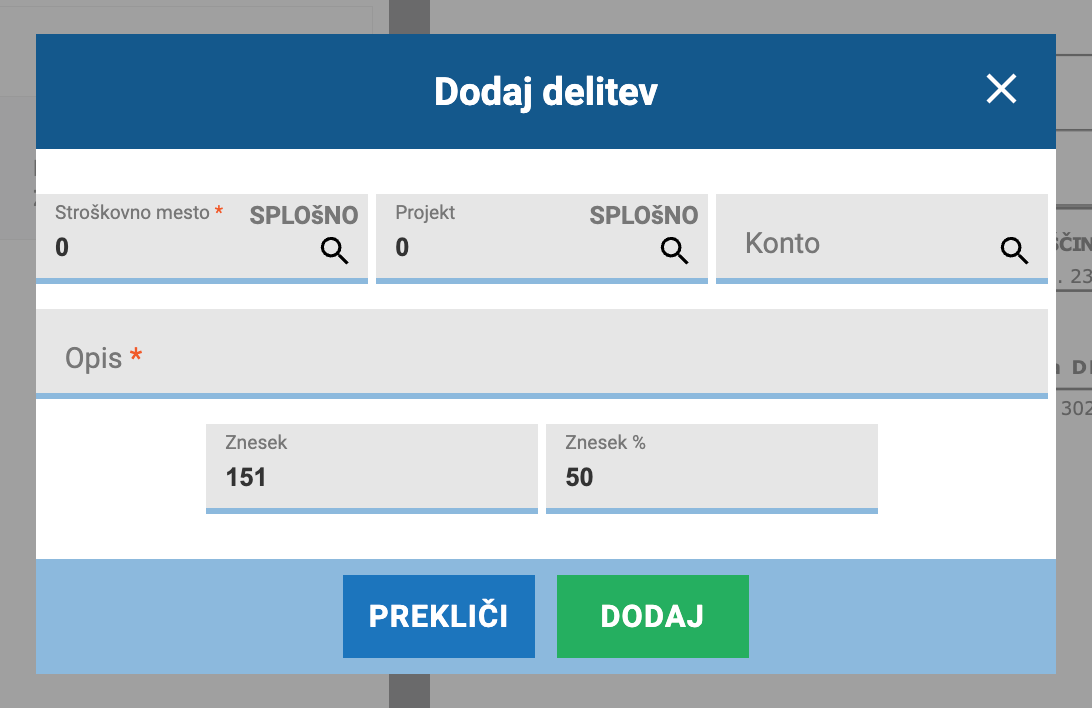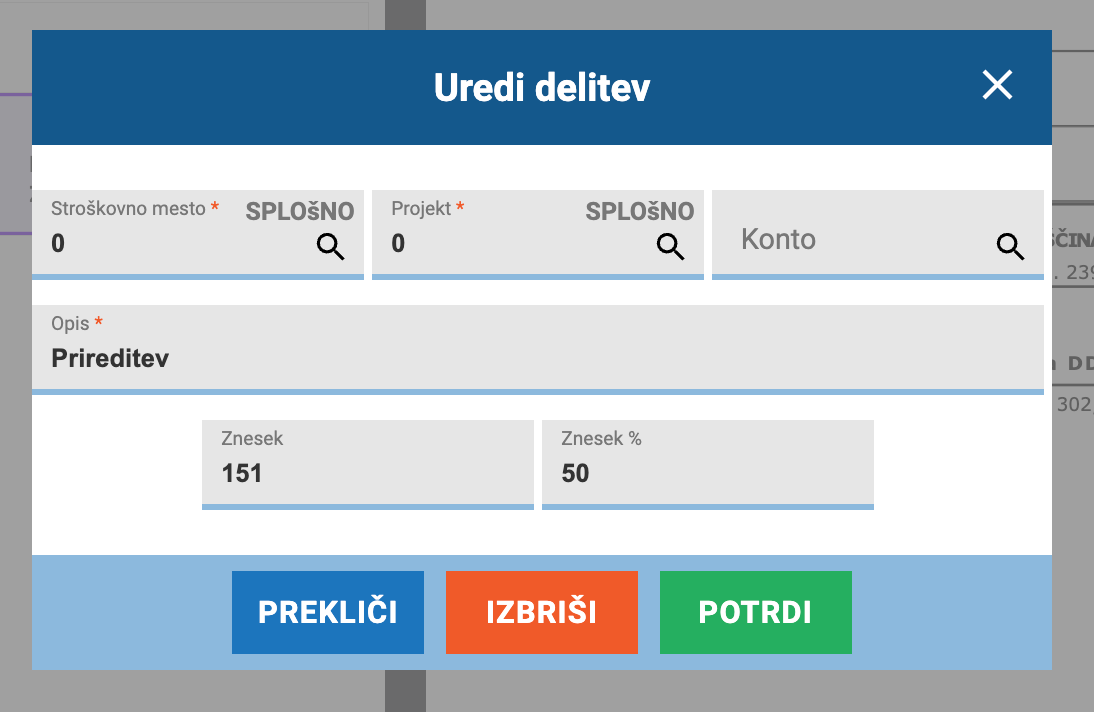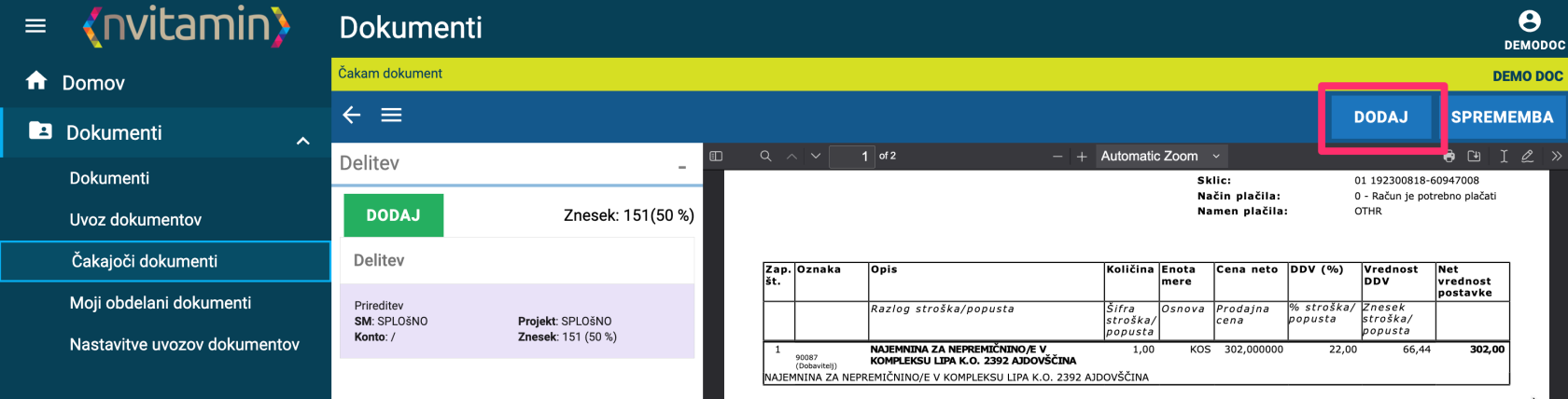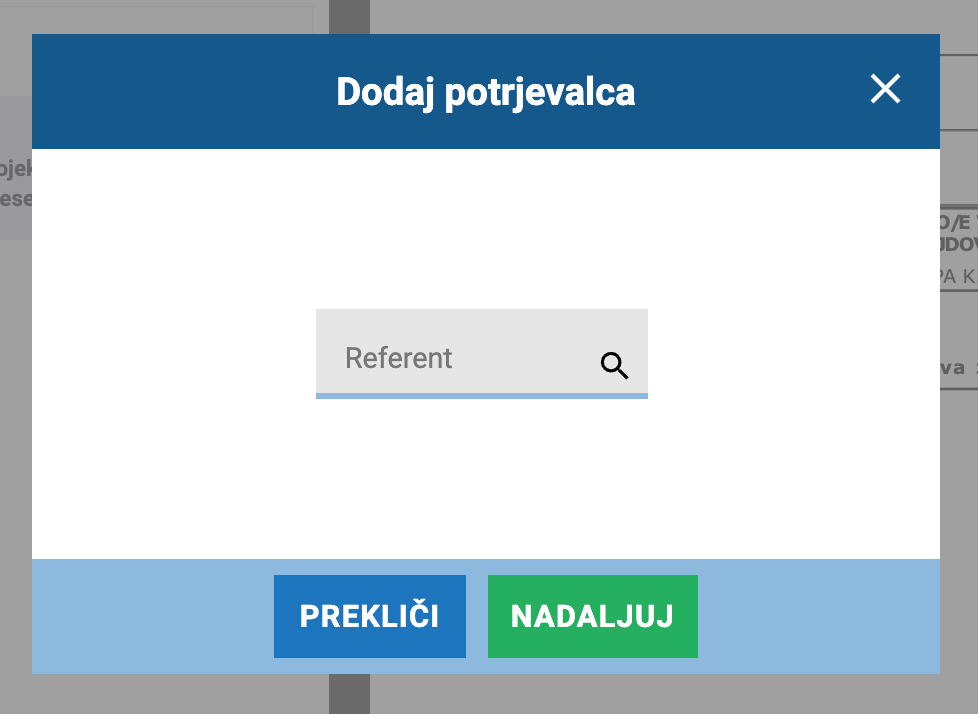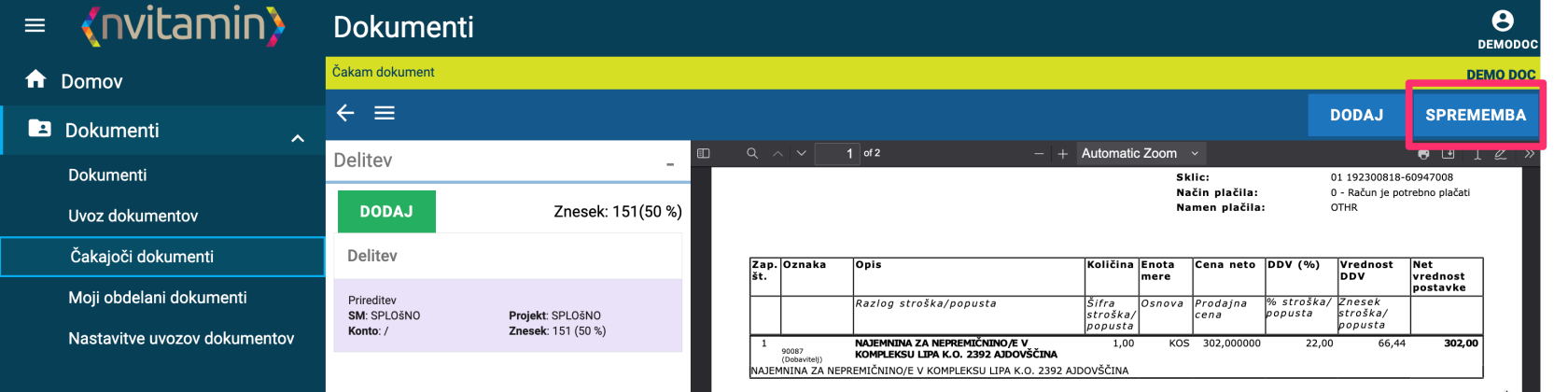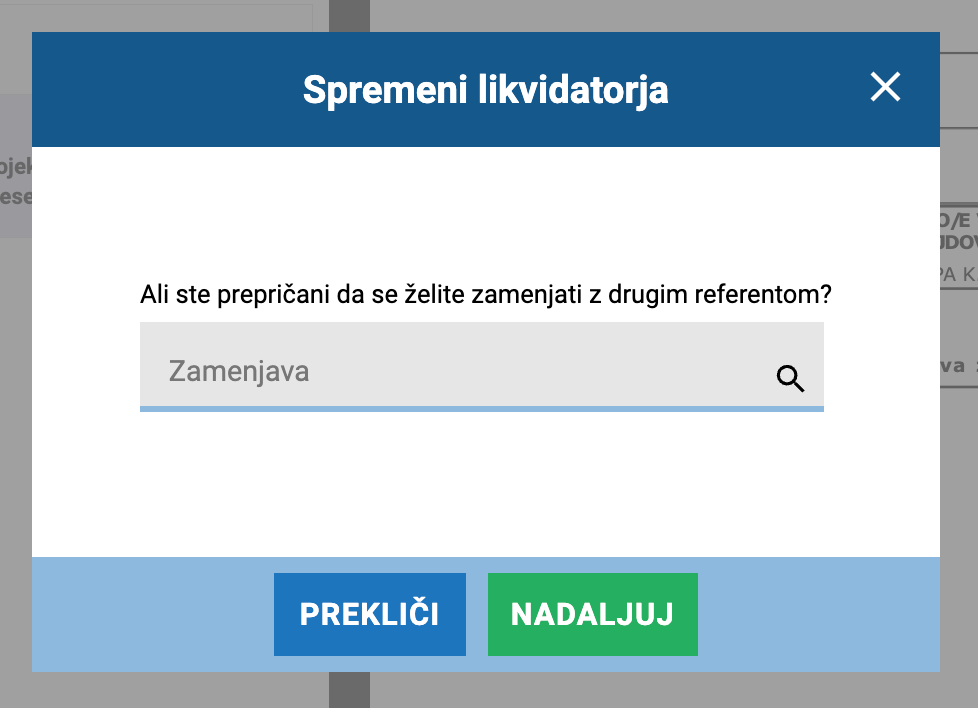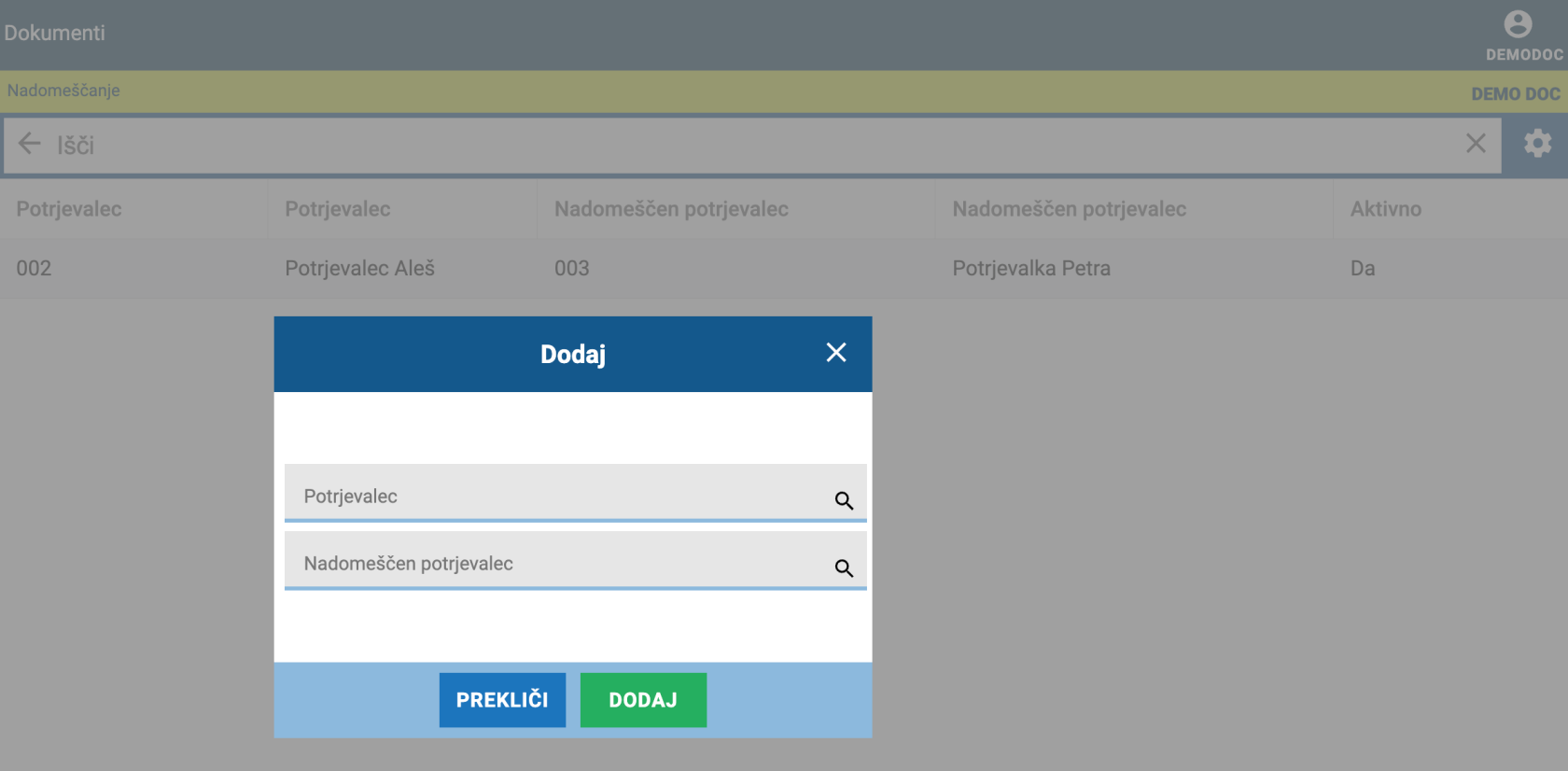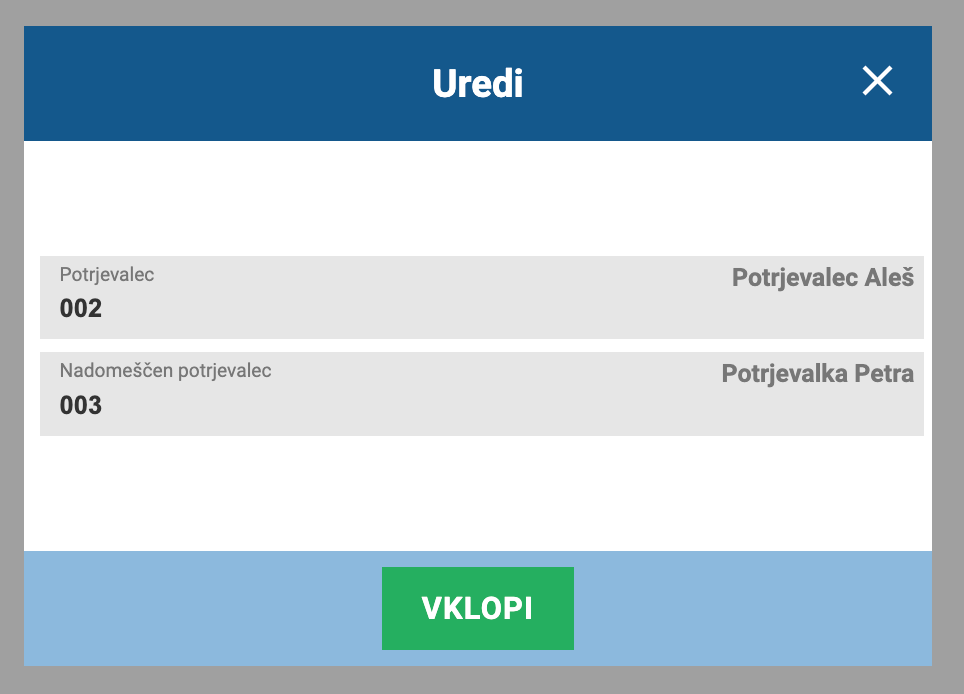DOKUMENTI
Modul nVitamin Dokumenti je neposredno povezan z OPAL ERP sistemom na način, da omogoča vnos, prikaz in potrjevanje dokumentov, ki se hranijo v OPAL ERP dokumentnem sistemu. Poleg tega omogoča avtomatski uvoz eRačunov po eSlog 2.0 in UBL 2.1 standardu, lahko izkorišča OCR tehnologijo za prepoznavo tekstov v skeniranih dokumentih. Na ta način vam prihrani veliko dela z vnosom dokumentov ter občutno zmanjša možnost napak.
Dokumenti
Osnova modula je pregled dokumentov. V tem pregedu so prikazani vsi dokumenti, ki so že v sistemu. Za lažji pregled nad dokumenti si lahko prikazane stolpce poljubno razporejamo (povleci in spusti), s klikom na naziv pa imamo možnost razporejanja po različnih vrstnih redih. Iskalna vrstica na vrhu nam služi za lažje iskanje dokumentov.
Filtriranje po pregledu nam omogoča tudi filter na ikoni Zobnik. Poleg filtriranja imamo tudi možnost prikazovanja/skrivanja stolpcev v pregledu in ali izvoz podatkov v Excel.
Ta pregled prikazuje vse dokumente ne glede na potrjevalce!
Vnos dokumentov
Za vnos dokumentov (v kolikor imamo ustrezne pravice) se nam desno spodaj prikaže tudi gumb za dodajanje novih dokumentov (zelen +). Ob kliku na ikono se nam odpre okno za vnos novega dokumenta.
V levem delu okna imamo prikazane podatke, ki jih moramo vnesti, v desnem delu pa si prikažemo (naložimo) predogled, scan dokumenta.
Razdelek Dokument
Ta del je namenjen osnovnim podatkom, ki sestavljajo vsak dokument. Pomen polj je opisan v nadaljevanju.
Skupina
Prednastavljena skupina, ki določa, kakšen tip dokumenta vnašamo. Osnovno je to prejeti račun.
Leto
Leto, na katero se dokument navezuje. Privzeto je trenutno leto.
Dobavitelj
Izberemo dobavitelja iz šifranta partnerjev iz sistema. Iščemo lahko po nazivu ali davčni številki. Če dobavitelja ne najdemo, se poslužujemo gumba + za dodajanje novega dobavitelja.
Transakcijski račun
Ko smo določili dobavitelja, lahko v tem polju izberemo njegov transakcijski račun. Če smo ga že imeli v bazi, se nam je privzeti tudi predlagal, v nasprotnem primeru imamo na gumbu + tudi opcijo dodajanja novega transakcijskega računa za dobavitelja.
Originalna številka
Iz dokumenta prepišemo originalno številko dobaviteljevega dokumenta.
Datum dokumenta
Datum izdaje dokumenta na strani dobavitelja.
Datum prejema
Datum, ko smo dokument prejeli. Privzeto trenutni datum.
Datum storitve
Datum opravljene storitve, ki ga preberemo iz dobaviteljevega računa.
Datum zapadlosti
Vnesemo rok plačila računa, ki je običajno naveden na dobaviteljevem računu.
Opis
V opis dokumenta si lahko vnesemo "enostavne" opombe. Običajno so to krajši opisi, kaj je vsebina dokumenta. Pri tem si lahko pomagamo s poljem Šifrant opisov, ki nam prikaže prednastavljene opise dokumentov in se nam ob izbiri prenesejo v polje Opis.
Nekoliko nižje imamo možnost vnosa daljših opisov, če želimo dodati daljše opise na dokumentih.
Stroškovno mesto in Projekt
Če delimo dokumente po stroškovnih mestih in/ali projektih, le te tudi določimo v teh dveh poljih. Polji sta obvezni, zato ju moramo vedno določiti. V kolikor nam vsebina ni pomembna, izberemo splošne vrednosti.
Razdelek Zneski
Ta del obsega vnos zneskov računa, ki so potrebni za kasnejše obdelovanje pri potrjevanju in likvidaciji računov, knjiženju v finančne module ter izvedbi plačila računov.
Bruto znesek
To je skupni znesek računa z vključenimi davki. To je znesek, ki predstavlja obveznost do dobaviteljev.
Valuta
Ta določa valuto, v kateri je izstavljen dobaviteljev račun. Privzeto je to EUR, v primeru drugih valut pa jih izberemo iz šifranta.
Neto znesek
Ta podatek je informativne narave in ga ne moremo vnašati. Služi nam v primeru, ko vnašamo znesek DDV na računu in se bo vedno izračunavala glede na vnešene zneske DDV v nadaljevanju.
DDV 22%
Tu vnesemo znesek DDV s stopnjo 22%. Desno zgoraj se nam izpiše tudi osnova za ta procent.
DDV 9,5%
Tu vnesemo znesek DDV s stopnjo 9,5%. Desno zgoraj se nam izpiše tudi osnova za ta procent.
DDV 8%
Tu vnesemo znesek DDV s stopnjo 8%. Desno zgoraj se nam izpiše tudi osnova za ta procent.
DDV 5%
Tu vnesemo znesek DDV s stopnjo 5%. Desno zgoraj se nam izpiše tudi osnova za ta procent.
Oprostitev DDV
Za razliko od ostalih zneskov DDVja tu vnesemo znesek, ki je oproščen plačila DDVja.
Razdelek Plačila
Ta del vsebuje podatke, ki se navezujejo na plačevanje dokumentov. V kolikor ne bomo iz tega izdelovali plačilnih nalogov, je ta del nepomemben.
Model in Referenca
V tem delu vnesemo model plačila in referenco plačila, ki je namenjen plačilnemu nalogu.
Za plačilo
Tukaj določimo znesek za plačilo dokumenta. Privzeto se v to polje napolni znesek računa.
Koda namena
Izberemo kodo namena iz šifranta, ki je namejen pripravi plačilnih nalogov.
Razdelek Likvidacija
Če uporabljamo postopek potrjevanja in likvidacije, potem moramo določiti osebe, ki morajo dokumente potrditi, preden bodo pripravljeni za nadaljnjo obdelavo v računovodstvu. V sistemu poznamo več načinov potrjevanja.
- Uporabljamo samo enega likvidatorja.
- Uporabljamo več potrjevalcev in enega zadnjega likvidatorja.
- Uporabljamo več potrjevalcev (zaporedno) in enega zadnjega likvidatorja.
- Uporabljamo tudi predzadnjega potrjevalca.
Uporabljamo samo enega likvidatorja
V tem načinu se nam bo ob vnosu dokumenta prikazalo polje likvidatorja, ki ga izberemo iz seznama referentov.
Uporabljamo več potrjevalcev in enega zadnjega likvidatorja
V tem načinu se nam bo ob vnosu dokumenta prikazalo polje končnega likvidatorja, ki ga izberemo iz seznama referentov. Poleg tega se nam prikaže tudi del za vnos potrjevalcev. V seznam jih dodajamo z iskanjem (vnos imena) v polju Dodaj potrjevalca ali uporabo lupe in izbire iz seznama ter uporabo gumba + ob polju.
V tem načinu je zaporedje dodajanja nepomembno!
Uporabljamo več potrjevalcev (zaporedno) in enega zadnjega likvidatorja
Način vnosa je enak načinu vnosa kot pod zgornjo točko le, da je zaporedje dodajanja potrjevalcev pomembno.
V tem načinu je zaporedje dodajanja pomembno!
Uporabljamo tudi predzadnjega potrjevalca
Če imamo nastavitev, da uporabljamo tudi predzadnjega likvidatorja, se nam bo poleg zadnjega likvidatorja prikazalo dodatno polje za določitev predzadnjega, ki ga izberemo na enak način kot v ostalih primerih (glej zgornje točke).
Uvoz dokumentov
Če koristimo možnost avtomatskega uvoza računov (eRačuni ali OCR) iz elektronskega poštnega predala, bomo v tem pregledu prejeli vse dokumente, ki so se uspeli uvoziti. Take dokumente mora vnašalec naprej potrditi.
Potrjevanje uvoza dokumentov je najbolje izvajati sprotno, saj imamo s tem najmanj dela!
V kolikor se nam v pregledu dokumentov za uvoz nabere veliko dokumentov, si lahko za lažje delo pomagamo z iskalno vrstico na vrhu pregleda, v katero vnesemo iskalni niz. Če bo iskanje vrnilo zadetke, bodo le ti prikazani v tabeli, sicer bo tabela ostala prazna.
Filtriranje nam omogoča tudi filter na ikoni Zobnik. Ta ikona nam omogoča tudi prikaz/skrivanje stolpcev v pregledu in ali izvoz podatkov v Excel.
Potrditev uvoza dokumentov izvedemo na način, da izberemo dokument s klikom nanj. Odpre se nam okno za potrjevanje/vnos dokumenta. Levi del nam prikazuje podatke, ki so bili napolnjeni iz eRačuna ali prepoznani z uporabo tehnologije OCR. Desni del pa nam prikazuje predogled (običajno PDF) dokumenta, iz katerega preverimo pravilnost podatkov.
Vnosna maska je popolnoma enaka ročnemu vnosu dokumenta s tem, da bo v veliki meri tudi že izpolnjena. Za razlago vnosnih polj glejte poglavje Vnos dokumentov.
Če je bil dokument obdelan preko OCR, ga nujno preverimo, saj je tehnologija 80% zanesljiva! Sicer smo v ta del vgradili kar nekaj dodatnih algoritmov in preverjanj, tako da bo lahko procent uspešnosti večji.
Nastavitve uvozov dokumentov
Kot je bilo omenjeno v prejšnjem odstavku, ima aplikacija vgrajenih kar nekaj sistemov za učinkovitejše določanje pridobljenih podatkov, še posebno v primeru uporabe tehnologije OCR (ko pridobivate račune v nestandardiziranih oblikah - PDF,...).
Pomembno pravilo: Skrbimo, da je naša baza dobaviteljev (partnerjev) čim bolj popolna, vključno s plačilnimi transakcijskimi računi, saj bo program po teh podatkih znal prepoznati dobavitelja. Če na računu seveda obstaja zapis transakcijskega računa v IBAN obliki!
Opcija, ki jo lahko enoznačno določimo v nastavitvah za uvoz, je v primeru, ko od dobavitelja - na prednastavljen poštni predal (npr.: eracuni@moje-podjetje.si) - prejemamo račune iz vedno istega elektronskega naslova.
Vnos nastavitev izvedemo po korakih:
- Vnos začnemo z zeleno ikono + (desno spodaj).
- Pod partnerja izberemo šifro dobavitelja.
- Določimo pošiljateljev elektronski naslov, iz katerega bomo prejemali račune.
- Obkljukamo opcijo Uvoz drugih dokumentov.
- Shranimo.
Od tega trenutka se bo vsem dokumentom, ki bodo prišli iz določenega elektronskega naslova, določil nastavljen dobavitelj.
Potrjevanje dokumentov
V kolikor v podjetju uporabljamo spletno potrjevanje in likvidacijo dokumentov, moramo za to imeti ustrezne nastavitve na sistemu. Vsak potrjevalec in likvidator ima svoje uporabniško ime in geslo. Glede na način, ki ga uporabljamo, nam bo sistem tudi distribuiral dokumente, ki jih moramo obdelati.
<diagram načinov potrjevanja>
Čakajoči dokumenti
V modulu Dokumenti bomo našli opcijo t.i. čakajočih dokumentov, ki jih moramo potrditi. Če imamo dokumente za potrditi, bomo že na osnovnem gumbu imeli izpisano rdečo številko, ki ponazarja št. dokumentov za potrditev. V pregledu bomo imeli seznam vseh čakajočih dokumentov.
Za potrjevanje dokumenta iz seznama kliknem na dokument. Prikaže se nam obrazec, ki ima v levem delu vnesene podatke, v desnem pa imamo prikazan predogled dokumenta.
Levi del dokumenta je razdeljen na 3 dele, razdelek Dokument, Opomba in Potrditve.
V razdelku Dokument imamo izpisane podatke o dokumentu, ki so bili vnešeni ob vnosu in so namenjeni nadaljnji obdelavi v sistemu.
Razdelek Opomba vsebuje polje za vnos opombe ob potrjevanju ali zavrnitvi. Privzeto za potrditev dokumenta opomba ni obvezna, pri zavračanju pa je vedno obvezna.
Pod razdelkom Potrditve vidimo vse uporabnike, ki morajo oz. so že potrdili dokument, čas njihove potrditve in njihove opombe.
Na koncu najdemo gumb za potrditev oz. zavrnitev dokumentov. S klikom na enega od teh gumbov bomo dokument potrdili oz.zavrnili. S tem bo dokument izginil iz seznama čakajočih dokumentov.
Delitev dokumentov
Če v sistemu uporabljamo delitev dokumentov po zneskih in/ali po drugih analitikah, se nam v potrditvenem obrazcu pojavi tudi razdelek Delitev. Ta nam služi, da lahko neto znesek računa delimo po raznih analitikah kot so stroškovno mesto, projekt in konto.
Za novo delitev uporabimo gumb dodaj. Odpre se nam novo pogovorno okno,v kateremu imamo možnost vnosa stroškovnega mesta, projekta, konta, opisa in pa zneska oz. procenta zneska. Vnašamo lahko znesek delitve ali procent glede na skupni znesek računa. Potrditev vnosa delitve zaključimo z zelenim gumbom Dodaj.
Že vnešene delitve lahko izvedemo iz seznama obstoječih delitev. S klikom na izbrano delitev se nam odpre forma za urejanje delitve. Izvedemo ustrezen popravek in potrdimo z gumbom Potrdi. Če želimo delitev brisati, izberemo gumb Briši.
Ko smo delitev izvedli, potrdimo naš dokument.
Šele ko bomo dokument potrdili, bodo delitve upoštevane!
POMEMBNO! Ob uporabi delitve morajo vsi potrjevalci znesek računa najprej razdeliti 100% ,šele nato ga bo prejel likvidator v likvidacijo!
Dodajanje potrjevalcev
V kolikor imamo sistem tako nastavljen, da nam omogoča dodajanje dodatnih potrjevalcev, bomo le to lahko izvedli z gumbom Dodaj v orodni vrstici.
Torej če želimo na dokument dodati novega potrjevalca, se nam bo ob uporabi te opcije odprlo okno za dodajanje novega potrjevalca. Operacijo bomo potrdili z gumbom Potrdi.
Spreminjanje potrjevalcev
V kolikor imamo sistem tako nastavljen, da nam omogoča spreminjanje potrjevalcev, bomo le to lahko izvedli z gumbom Sprememba v orodni vrstici.
Torej če želimo na dokumentu spremeniti potrjevalca, se nam bo ob uporabo te opcije odprlo okno za spreminjanje potrjevalca. Operacijo bomo potrdili z gumbom Potrdi.
Ta operacija se uporablja, če smo bili pomotoma dodeljeni za potrditev. Da se izognemu zavračanju dokumentov in ponovnemu potrjevanju vseh potrjevalcev, lahko s to opcijo proces precej poenostavimo.
Obveščanje o dokumentih za potrditev
O čakajočih dokumentih nas opominja rdeč indikator na gumbu čakajoči dokumenti, ki prikazuje število dokumentov, ki nas čakajo za potrditev. Drugi način pa je obdobno obveščanje o čakajočih dokumentih na naš elektronski naslov, ki ga običajno prejmemo 1x dnevno. Nastavitev je sistemske narave in se lahko prilagaja za celoten sistem.
Nadomeščanje
Za primere odsotnosti in potrebnih nadomeščanj potrjevalcev in/ali lividatorje je na razpolago nastavitev za vnos/aktivacijo nadomeščanja. Nadomeščanja se lahko vnese v naprej in se ob nastopu samo aktivira ali pa se jih vnese, ko le ta nastopijo.
Za vnos novega nadomeščanja iz pregleda Nadomeščanje, kot običajno uporabimo zelen gumb + (desno spodaj). V pogovornem oknu se pod polje Potrjevalec določi potrjevalca, ki bo nadomestil potrjevalca, vnesenega v polju Nadomeščen potrjevalec. Potrditev vnosa potrdimo z gumbom Potrdi. Takoj po potrditvi, bo nadomeščanje aktivno in veljavno.
Ali je nadomeščanje aktivno ali ne, nam nakazuje podatek Aktivno (Da/Ne). Če želimo nadomeščanje aktivirati ali deaktivirati, z klikom izberemo ustrezno nadomeščanje in z gumbom Vklopi nadomeščanje aktiviramo, z gumbom Izklopi pa izklopimo.
Moji obdelani dokumenti
Ta pregled nam bo prikazal vse dokumente, ki so bili namenjeni nam v potrditev in smo jih že obdelali. V kolikor dokument nikoli ni bil namenjen nam, ga v tem pregledu ne bomo našli. Po vsebini in prikazu je identičen pregledu vseh dokumentov s prej omenjeno omejitvijo. O funkcionalnostih si lahko pogledate v poglavju Dokumenti.
Ta pregled se vedno uporablja v sistemih, ko se koristi potrjevanje dokumentov!